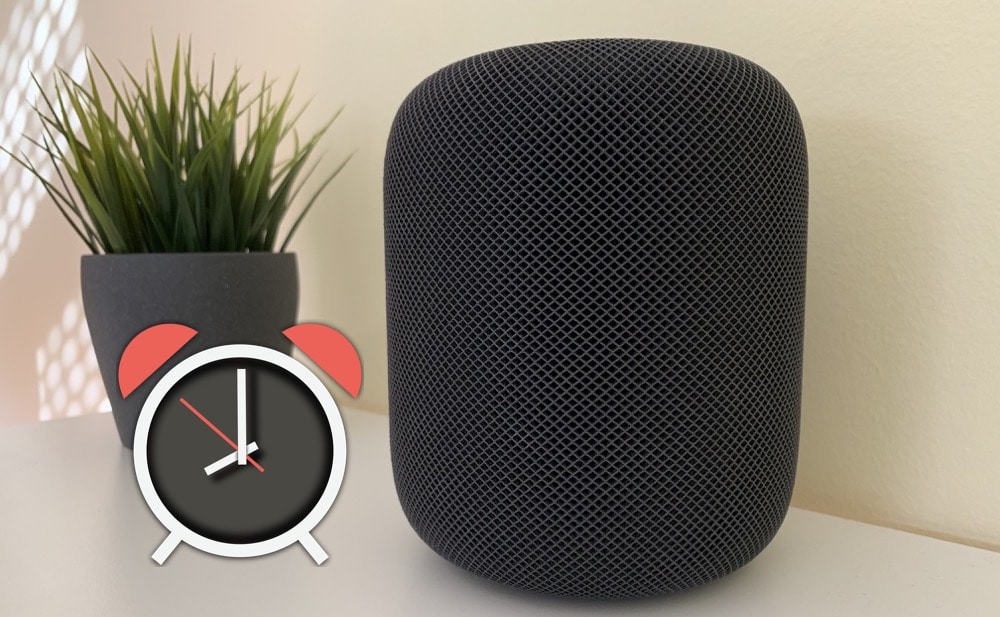El HomePod de Apple es quizás uno de los dispositivos de Apple menos valorados por los usuarios. Y desde mi punto de vista, injustamente. La integración con el ecosistema de la manzana mordida es increíble, la calidad de audio es realmente buena y nos ofrece algunas funcionalidades de productividad muy interesantes. Una de ellas es la posibilidad de configurar una alarma en HomePod, así que voy a contarte cómo usarla.
Configurar una alarma en HomePod fácilmente
Si aún no conoces el HomePod, te invito a echarle un ojo a nuestro análisis. Este altavoz inteligente está completamente integrado con el ecosistema Apple, desde un control absoluto de la domótica HomeKit de nuestro hogar, hasta el acceso a Calendario, Recordatorios e incluso llamadas e iMessages.
Te interesa | Cómo activar y desactivar Oye Siri en HomePod
Para productividad, es una auténtica joya, sobre todo si lo usamos diariamente para programar reuniones, nuevos eventos en la agenda e incluso alguna que otra alarma. ¿Aún no sabías que podías hacer esto?
Hay dos opciones para configurar una alarma en HomePod:
- Comando de voz: usa el comando de voz "Oye Siri pon una alarma para..." seguida de la hora o del tiempo restante. Es importante que Siri te responda desde el HomePod, no desde otro dispositivo iOS o tu Apple Watch.
- Desde la app Casa: si abres la app Casa de iOS o macOS, y presionas sobre el HomePod, aparecerá en la parte inferior izquierda el botón de Alarmas. Presiona el icono "+" y agrega la alarma a la hora que quieras.
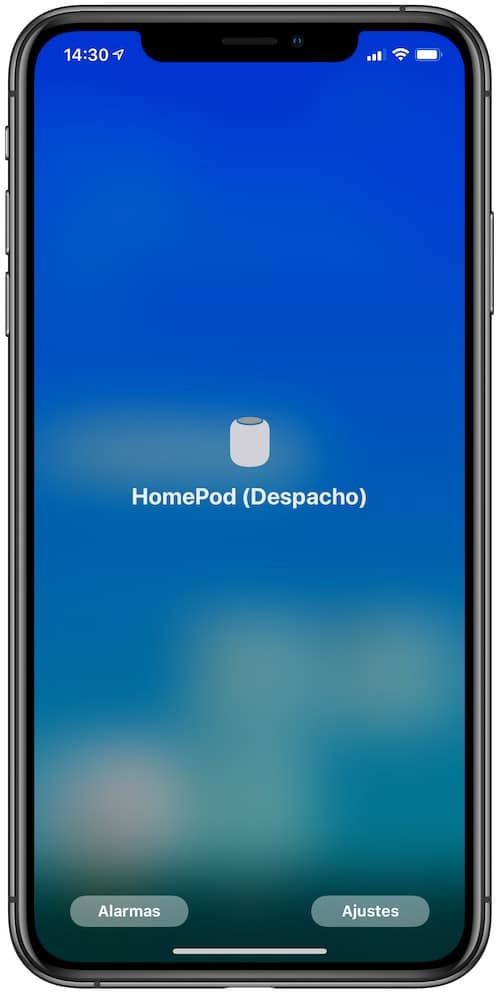
Recuerda que para detener una alarma en HomePod tendrás que presionar manualmente sobre la parte superior del dispositivo mientras está sonando. Detendrá el tono de alarma inmediatamente.
Te interesa | Cómo escuchar Spotify en el HomePod
Y si quieres cancelar una alarma puedes hacerlo mediante el comando de voz "Oye Siri elimina la alarma..." seguida de la hora o del tiempo restante. Siri te responderá que ha eliminado la alarma y, lógicamente, ya no sonará a la hora programada.
¿Ya sabías cómo configurar una alarma en HomePod? Si tienes algún truco relacionado con esta funcionalidad, puedes dejárnoslo abajo en los comentarios.